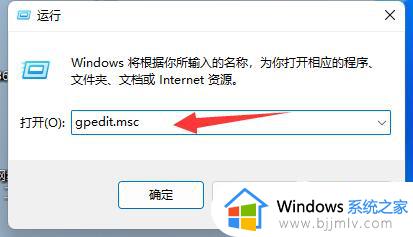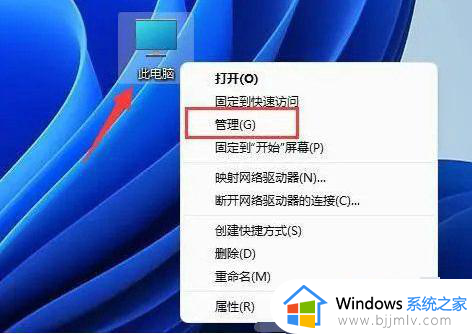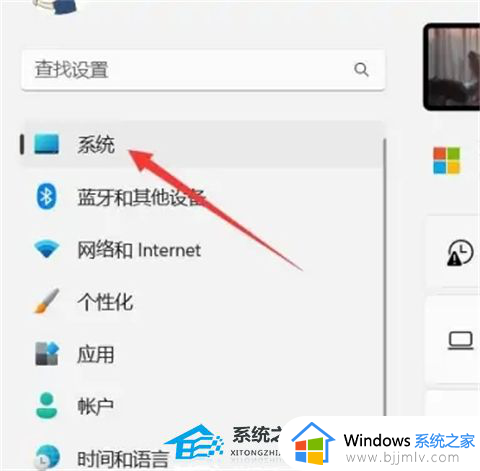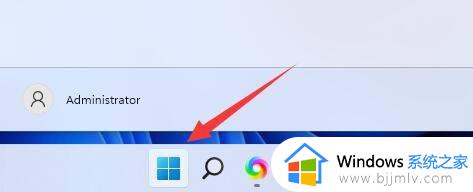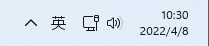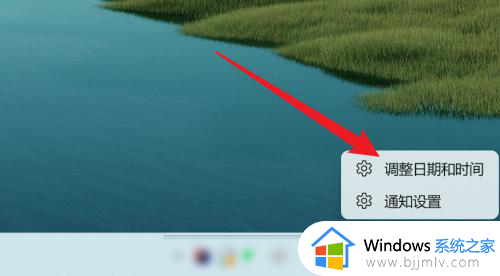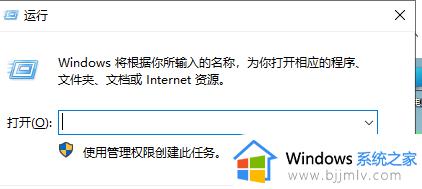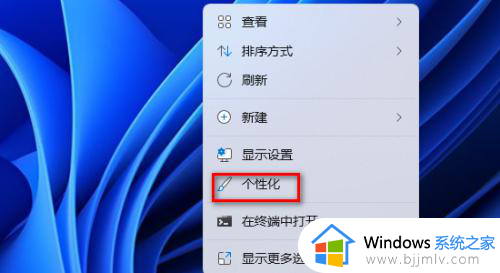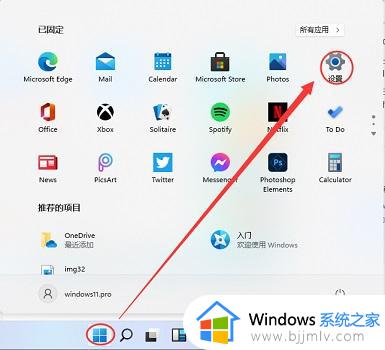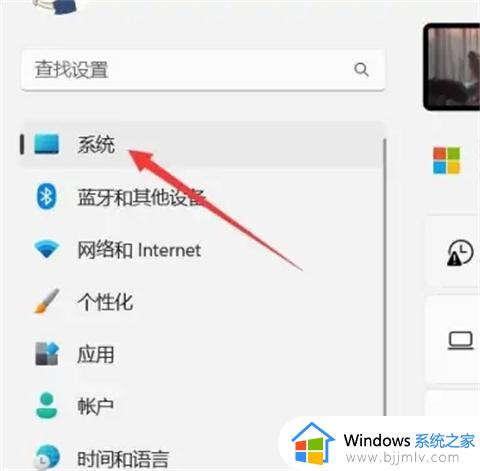电脑关机时间长是怎么回事win11 win11电脑关机时间特别长如何解决
我们用完电脑之后就会将电脑关机,可是有部分用户升级到win11系统之后,却遇到了电脑关机时间长的情况,每次都要等待好久才能关机,让用户们很是困扰,该怎么办才好呢?大家有遇到这样情况的话不用担心,本文这就给大家详细介绍一下win11电脑关机时间特别长的解决方法。
方法一:
1. Win+r调出运行,输入“control”回车打开控制面板,点击“系统和安全”。
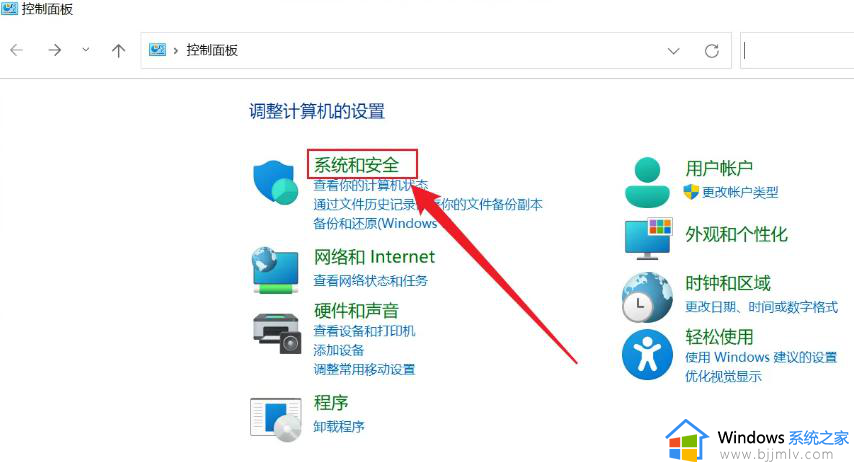
2. 在“电源选项”下方,点击“电源按钮的功能”。
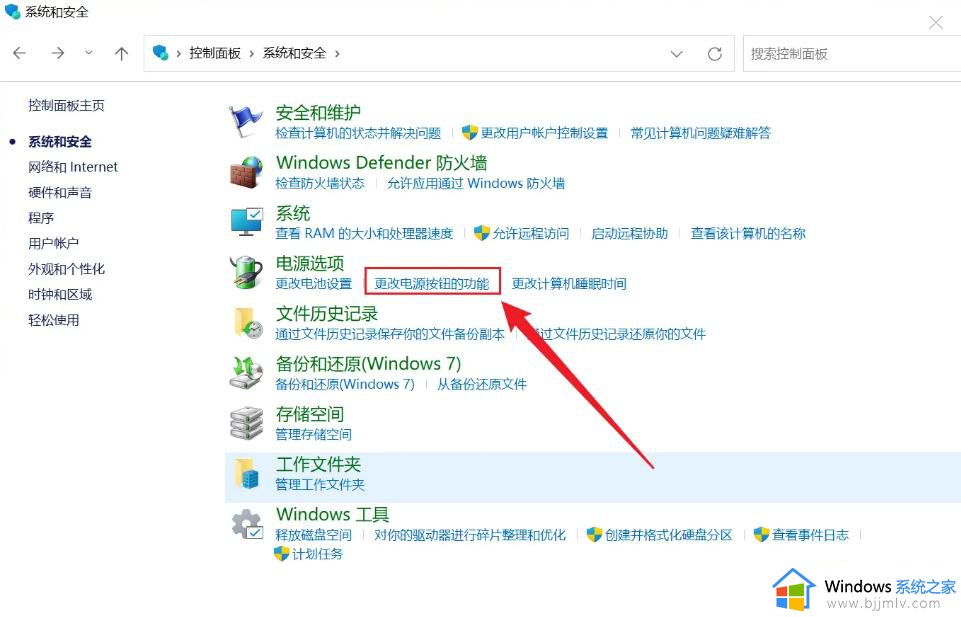
3. 点击“更改当前不可用的设置”。
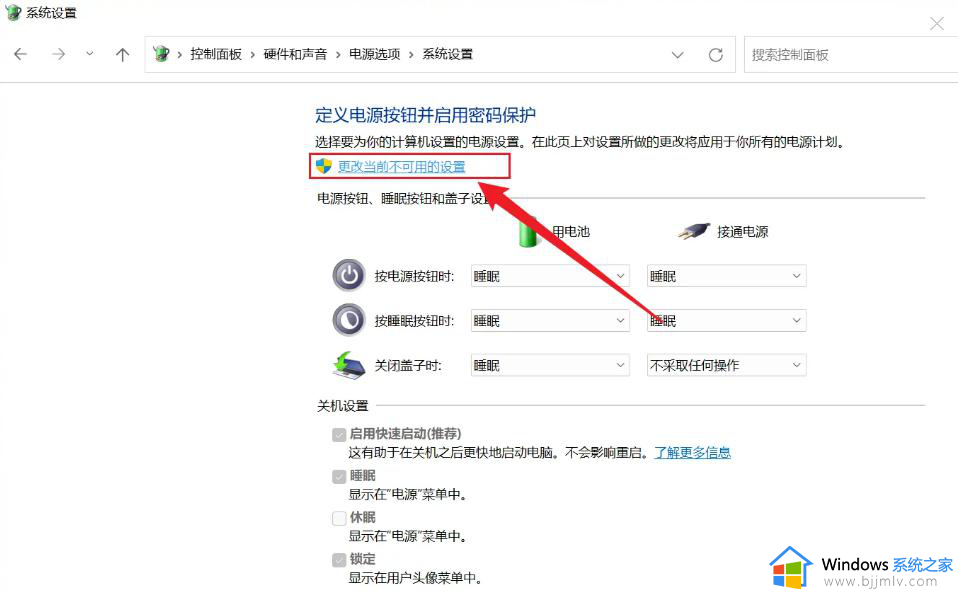
4. 勾选“启用快速启动”,保存设置后,下次开机的速度会有明显的提升。
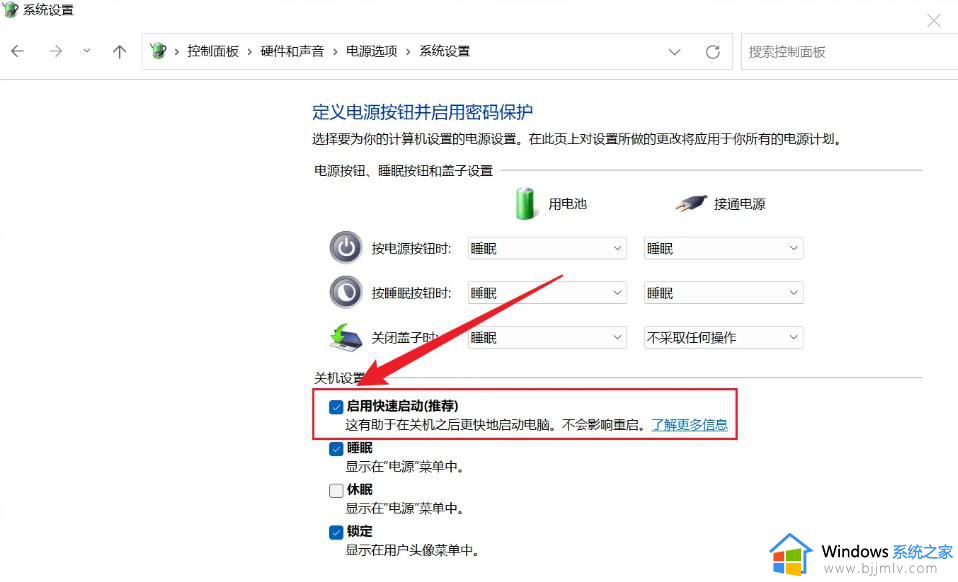
方法二:
1. 首先打开运行页面,输入【gpedit.msc】按确定。
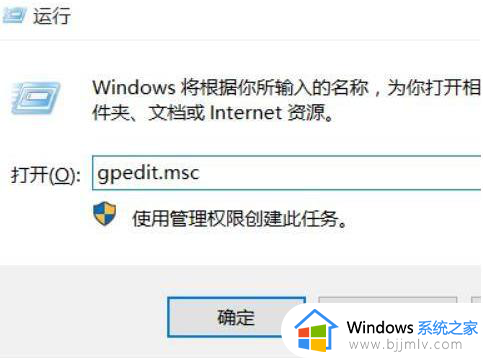
2. 在进入的本地策略编辑器当中,依次打开【计算机配置】【管理模板】【系统】文件夹。
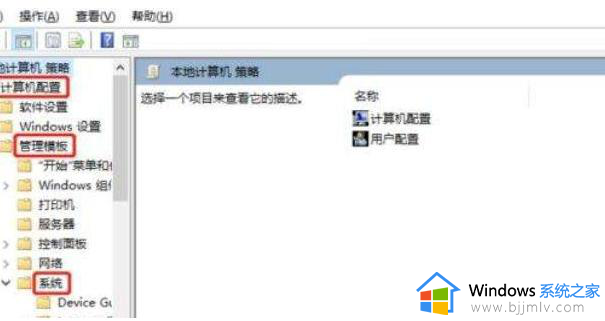
3. 在展开的系统文件当中点击【关机选项】此时找到右侧窗口配置栏当中的【关闭会阻止或取消关机的应用程序的自动终止功能】。
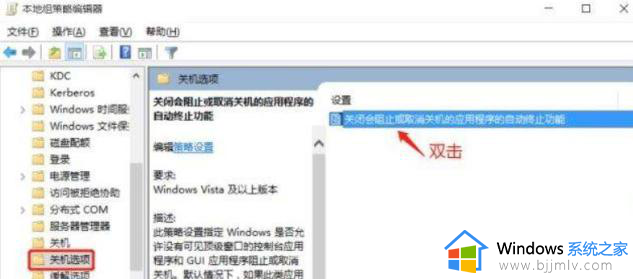
4. 进入页面后,我们将【已启用】勾选,完成操作后点击应用,再选择确定即可解决关机太慢的现象。
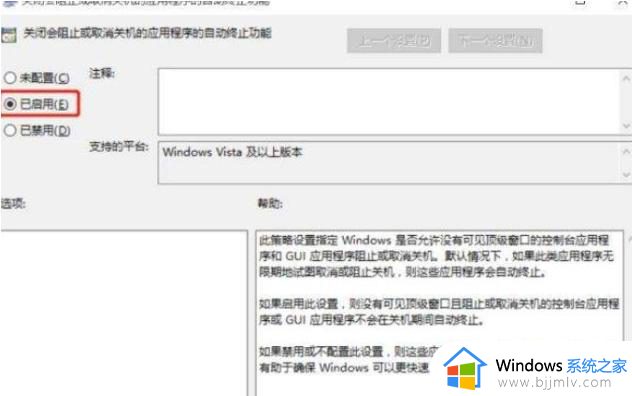
上面给大家介绍的就是电脑关机时间长是怎么回事win11的详细内容,有遇到一样情况的话可以参考上面的方法来进行解决,赶紧试试看吧。